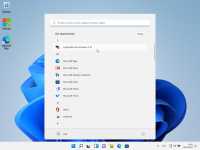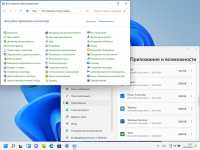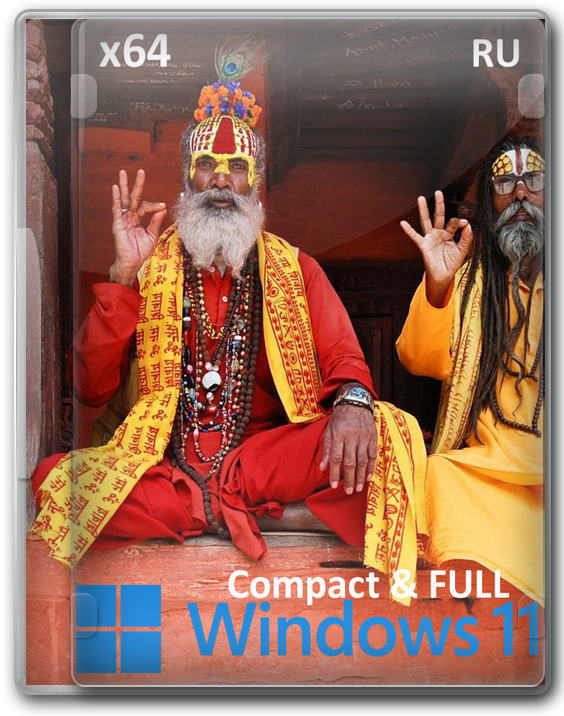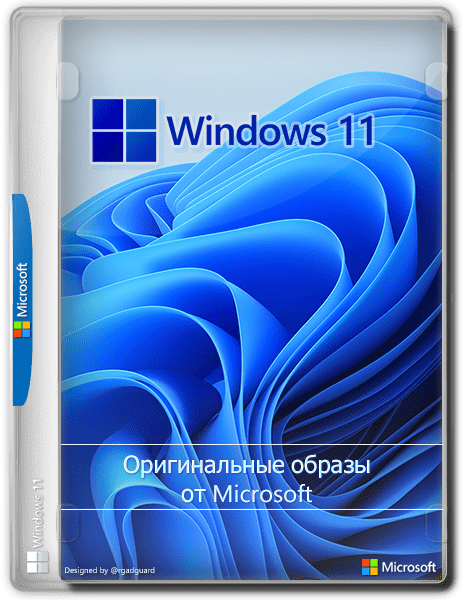Windows 11 x64 v21H2 загрузочная флешка
торрент обновлен 23-10-2021, 10:50

Подходит ли Windows для вашего ПК?
Многие знают Монкруса как сборщика, одни из лучших образов в Рунете которые он создавал всегда отличались стабильностью, с выходом новой Виндовс 11 он не остался в стороне и выпустил свой вариант ОС. Скачать загрузочную флешку Windows 11 21H2 64 бит на русском, iso образ, содержащий 26 редакций, 13 из которых с английской локализацией, остальные русской версии. При этом во всех из них присутствует возможность изменения языка – при установке вы лишь выбираете основной язык интерфейса. Следует сказать о том, что язык можно переключать и на Виндовс 11 Home Single Language, но для этого используется дополнительный скрипт, который появится на рабочем столе после установки ОС. В образ входят все существующие на данный момент редакции Windows 11 22000.194 21H2 64 bit 2021 – те из них, которые имеют в названии литеру N предназначены для стран Евросоюза, в них по причине запрета антимонопольного комитета отсутствует Media Player. Во всём остальном никаких отличий нет. Автор ничего не вырезал и не удалял из систем, поэтому вы получаете чистую загрузочную флешку Windows 11 x64 с полноценным функционалом. Главное отличие от оригинальных версий заключается в том, что автор провёл работу по снятию искусственных ограничений системных характеристик при установке. Вам не потребуется Доверенный платформенный модуль TPM 2.0, а также будет достаточно одноядерного 64-хбитного процессора и 2 Гб оперативки. Самое главное, чтобы на локальном накопителе было достаточно места под установку ОС. Во всех редакциях iso образа Windows 11 присутствуют актуальные обновления за Октябрь 2021 года, в дальнейшем пользователь будет получать апдейты в стандартном режиме. В образ вошли следующие редакции: Домашняя 64 бит (Home), Enterprise x64 (Корпоративная) и Профессиональная так же на 64 бит (Professional) все на русском языке. Автор позаботился и добавил на рабочий стол файл активации, запустите его по завершению установка, а после его можно удалить если он вам больше не понадобится. Как понятно из заголовка, данный iso образ предназначен для установки с флешки, соответственно создаем загрузочный накопитель, используя iso файл Windows 11 и утилиту Rufus, скачай её можно на сайте.
- Версия:Windows 11 v21H2 Pro/Home x64 (26in1) (AIO) by m0nkrus
- Разработчик:Microsoft
- Язык интерфейса:Русский
- Разрядность:64 bit
- Лечение:Присутствует активатор на рабочем столе (KMSAuto Net)
- Размер:4.1 Гб
Системные требования к компьютеру:
· Процессор с 64-хбитной архитектурой с тактовой частотой от 1 ГГц или система на кристалле.
· Объём оперативной памяти от 2 Гб.
· Минимальная диагональ экрана 9 дюймов, разрешение – от 720p.
· Минимум 64 Гб свободного места на системном разделе.
· Видеокарта с поддержкой WDDM 2.0 и DirectX 12.
· Активное подключение к интернету при установке Windows 11 21H2 HSL – необходим вход в учётную запись Microsoft.
Скриншоты:
Особенности Виндовс 11 2021
Новые ОС значительно отличаются от Десятки, как в плане интерфейса, так и касательно новых полезных функций. Из визуальных эффектов можно отметить новое расположение меню Пуск – теперь оно находится в центре Панели задач. Многие пользователи посчитали это нововведение довольно удобным, но, если вы предпочитаете классическое положение Пуск в левом нижнем углу, его можно в любой момент перенести на прежнее место. Также в образе Windows 11 присутствует большое количество тем оформления, так что у пользователя будет возможность поэкспериментировать с внешним видом системы. Из ни 6 тем стандартные, а остальные, с повышенным контрастом, предназначены для людей с различными нарушениями зрительной функции.
Главным образом новую версию одиннадцатой Виндовс ожидали в связи с анонсом поддержки инновационной технологии передачи данных по беспроводным сетям Wi-Fi 6E – использование этого стандарта позволяет в несколько раз повысить пропускную способность канала, благодаря чему в разы повышается скорость. Так что если раньше у вас не получалось ощутить все плюсы высокоскоростного интернета, то теперь всё изменится. Но следует знать, что одной операционной системы для использования данного стандарта недостаточно – необходимо также приобрести маршрутизатор с поддержкой технологии Wi-Fi 6E.
Рекомендации по установке
Все редакции в образе Windows 11 21H2 ISO могут устанавливаться любыми способами – обновлением старой версии, с локального диска и чистым методом. Рассмотрим каждый из них в отдельности.
· При обновлении необходимо учитывать, что новая и установленная ОС должны полностью совпадать как по разрядности, так и по версии. То есть обновить Домашнюю Десятку до Профессиональной Виндовс 11 не получится. Также следует отметить, что во избежание проблем с переносом приложений должны совпадать и языки – при различии перенос приложений будет невозможен, в новую систему попадут только личные файлы пользователя.
· Установка с локального диска также имеет собственные особенности. Вам нужно будет скачать загрузочный образ для флешки Windows 11 64 бит через торрент и распаковать его в корневую директорию несистемного раздела локального диска – папка sources обязательно должна находиться именно там, иначе стабильность работы системы не гарантируется. В некоторых случаях может появляться сообщения о том, что компьютер не соответствует системным требованиям. Как уже было сказано, автор устранил большинство искусственных требований, так что если вы уверены, что параметры вашего компьютера соответствуют перечисленным выше, то следует выполнить следующее действие: Откройте Настройку получения обновления и в открывшемся меню выберите вариант «Не сейчас». После этого ошибка больше появляться не будет.
· Чистая установка является оптимальным вариантом – так вы можете быть полностью уверены в том, что Windows 11 x64 Pro - Home будет работать абсолютно стабильно по причине отсутствия остаточных от предыдущей ОС файлов. Для этого на соответствующем этапе установки необходимо отформатировать раздел под систему.
Возможные проблемы
· Иногда на начальном этапе может появиться сообщение о том, что Виндовс не может определить сетевые драйверы – это свидетельствует либо о физическом отсутствии сетевой карты, либо о том, что вшитые в ОС драйверы не подходят для вашего устройства. На это можно не обращать внимания – на процесс установки отсутствие сетевого интерфейса никак не влияет – нажимайте Ок и переходите на следующий этап, а драйверы можно проставить после окончания инсталляции.
· Также проблемы с сеть зачастую возникают на последнем этапе – появляется окно с сообщением об отсутствии подключения к интернету без каких-либо активных кнопок. Не пугайтесь, проблема устраняется довольно легко – вызовите диспетчер задач через консоль, которая открывается по нажатию Shift+F10 и завершите процесс OOBENetworkConnectionFlow.exe. Что касается активации – ао всех редакциях Windows 11 происходит с помощью появляющихся на рабочем столе утилит W10 Digital Activation Program или KMS38.
Просмотров: 197 372
· Процессор с 64-хбитной архитектурой с тактовой частотой от 1 ГГц или система на кристалле.
· Объём оперативной памяти от 2 Гб.
· Минимальная диагональ экрана 9 дюймов, разрешение – от 720p.
· Минимум 64 Гб свободного места на системном разделе.
· Видеокарта с поддержкой WDDM 2.0 и DirectX 12.
· Активное подключение к интернету при установке Windows 11 21H2 HSL – необходим вход в учётную запись Microsoft.
Скриншоты:
Особенности Виндовс 11 2021
Новые ОС значительно отличаются от Десятки, как в плане интерфейса, так и касательно новых полезных функций. Из визуальных эффектов можно отметить новое расположение меню Пуск – теперь оно находится в центре Панели задач. Многие пользователи посчитали это нововведение довольно удобным, но, если вы предпочитаете классическое положение Пуск в левом нижнем углу, его можно в любой момент перенести на прежнее место. Также в образе Windows 11 присутствует большое количество тем оформления, так что у пользователя будет возможность поэкспериментировать с внешним видом системы. Из ни 6 тем стандартные, а остальные, с повышенным контрастом, предназначены для людей с различными нарушениями зрительной функции.
Главным образом новую версию одиннадцатой Виндовс ожидали в связи с анонсом поддержки инновационной технологии передачи данных по беспроводным сетям Wi-Fi 6E – использование этого стандарта позволяет в несколько раз повысить пропускную способность канала, благодаря чему в разы повышается скорость. Так что если раньше у вас не получалось ощутить все плюсы высокоскоростного интернета, то теперь всё изменится. Но следует знать, что одной операционной системы для использования данного стандарта недостаточно – необходимо также приобрести маршрутизатор с поддержкой технологии Wi-Fi 6E.
Рекомендации по установке
Все редакции в образе Windows 11 21H2 ISO могут устанавливаться любыми способами – обновлением старой версии, с локального диска и чистым методом. Рассмотрим каждый из них в отдельности.
· При обновлении необходимо учитывать, что новая и установленная ОС должны полностью совпадать как по разрядности, так и по версии. То есть обновить Домашнюю Десятку до Профессиональной Виндовс 11 не получится. Также следует отметить, что во избежание проблем с переносом приложений должны совпадать и языки – при различии перенос приложений будет невозможен, в новую систему попадут только личные файлы пользователя.
· Установка с локального диска также имеет собственные особенности. Вам нужно будет скачать загрузочный образ для флешки Windows 11 64 бит через торрент и распаковать его в корневую директорию несистемного раздела локального диска – папка sources обязательно должна находиться именно там, иначе стабильность работы системы не гарантируется. В некоторых случаях может появляться сообщения о том, что компьютер не соответствует системным требованиям. Как уже было сказано, автор устранил большинство искусственных требований, так что если вы уверены, что параметры вашего компьютера соответствуют перечисленным выше, то следует выполнить следующее действие: Откройте Настройку получения обновления и в открывшемся меню выберите вариант «Не сейчас». После этого ошибка больше появляться не будет.
· Чистая установка является оптимальным вариантом – так вы можете быть полностью уверены в том, что Windows 11 x64 Pro - Home будет работать абсолютно стабильно по причине отсутствия остаточных от предыдущей ОС файлов. Для этого на соответствующем этапе установки необходимо отформатировать раздел под систему.
Возможные проблемы
· Иногда на начальном этапе может появиться сообщение о том, что Виндовс не может определить сетевые драйверы – это свидетельствует либо о физическом отсутствии сетевой карты, либо о том, что вшитые в ОС драйверы не подходят для вашего устройства. На это можно не обращать внимания – на процесс установки отсутствие сетевого интерфейса никак не влияет – нажимайте Ок и переходите на следующий этап, а драйверы можно проставить после окончания инсталляции.
· Также проблемы с сеть зачастую возникают на последнем этапе – появляется окно с сообщением об отсутствии подключения к интернету без каких-либо активных кнопок. Не пугайтесь, проблема устраняется довольно легко – вызовите диспетчер задач через консоль, которая открывается по нажатию Shift+F10 и завершите процесс OOBENetworkConnectionFlow.exe. Что касается активации – ао всех редакциях Windows 11 происходит с помощью появляющихся на рабочем столе утилит W10 Digital Activation Program или KMS38.
Просмотров: 197 372
Не ленись, поделись !